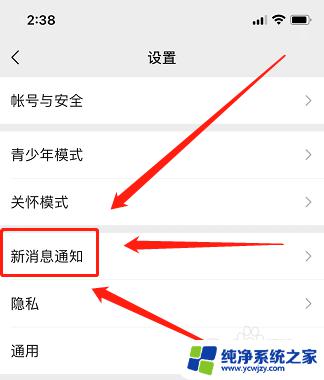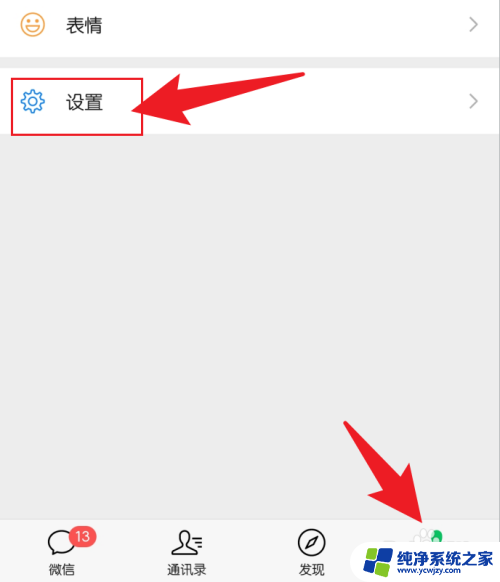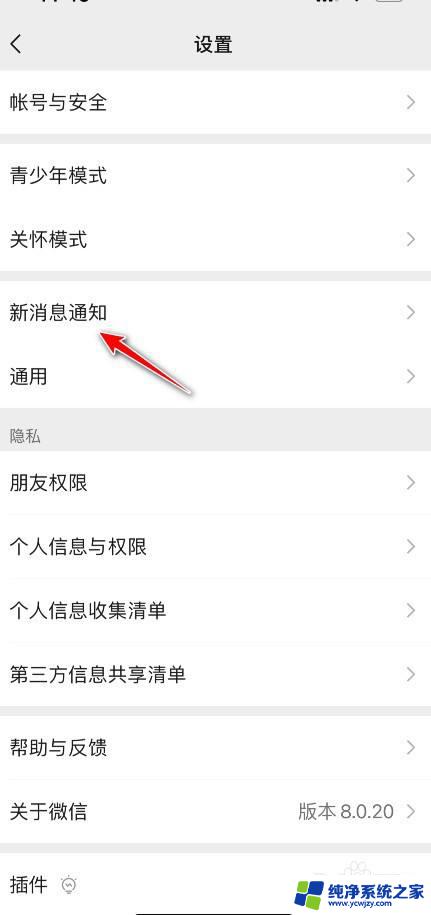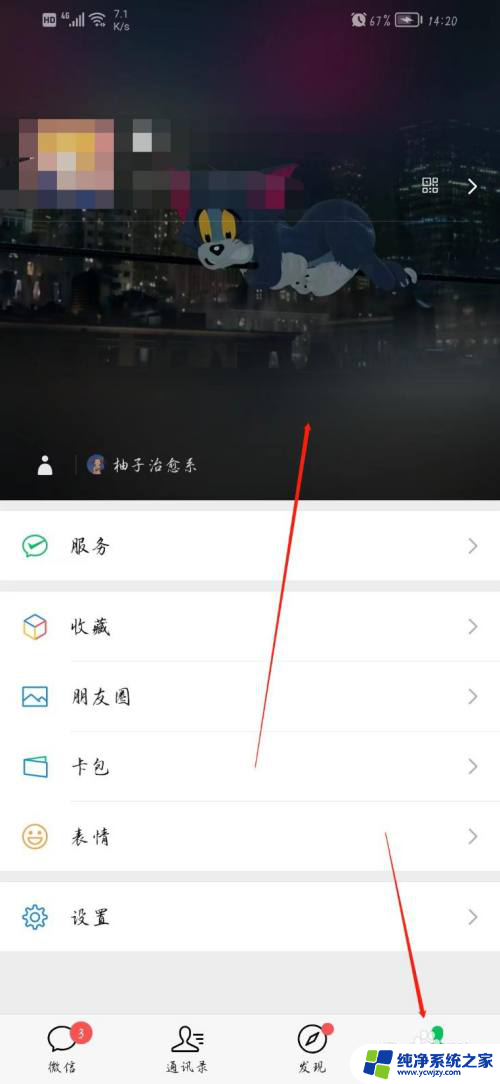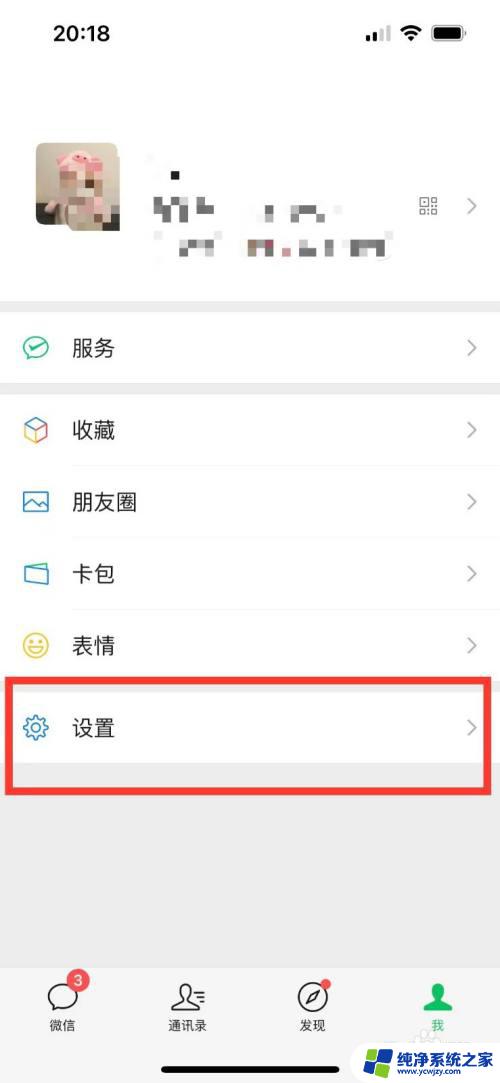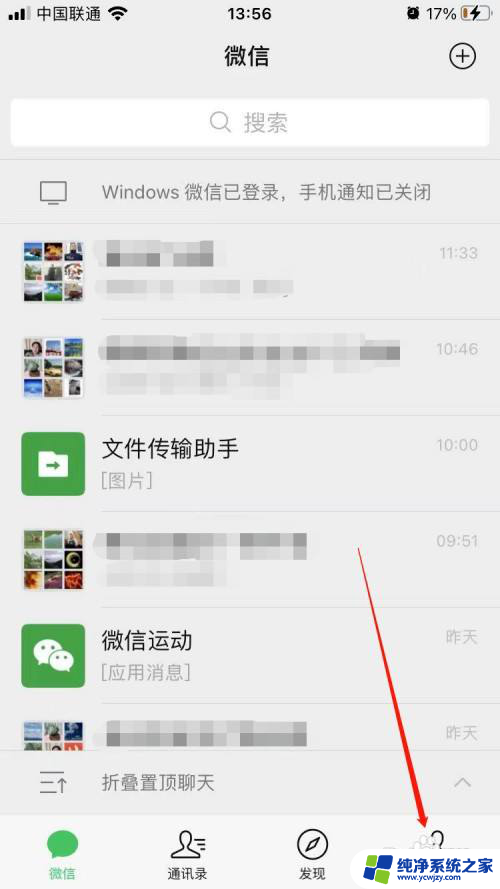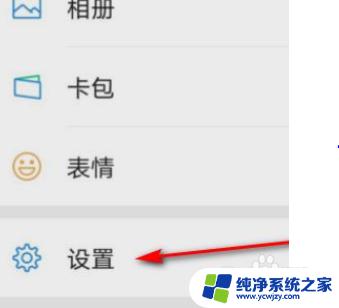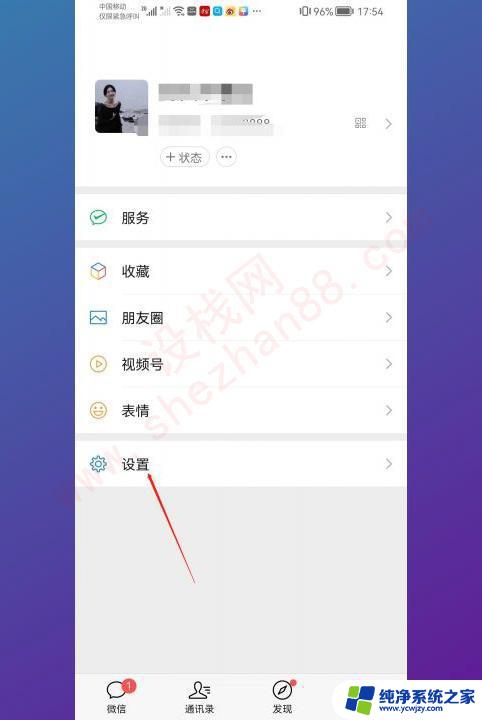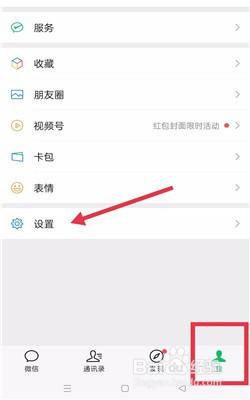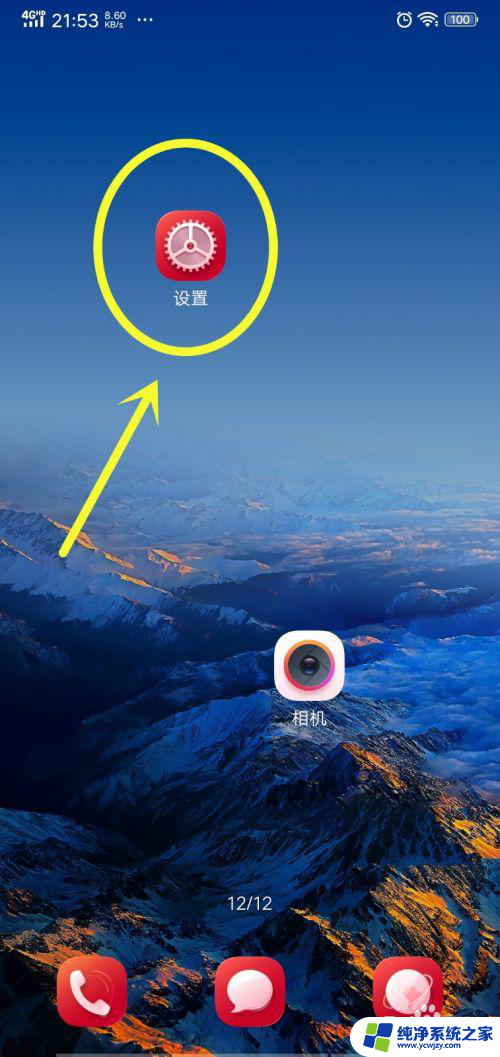来微信的铃声怎么设置 微信来电铃声怎么换
更新时间:2023-12-08 12:03:37作者:yang
在现代社交网络的普及下,微信成为了人们生活中不可或缺的一部分,随着微信使用的普及,我们可能会遇到一个问题:如何设置微信的来电铃声?当我们忙碌的时候,一个独特的铃声可以让我们迅速辨别出微信的来电。微信的来电铃声又该如何设置和更换呢?本文将带您一一解答。
步骤如下:
1.首先打开手机找到微信,打开微信,点击下方导航的“我”。如下图所示
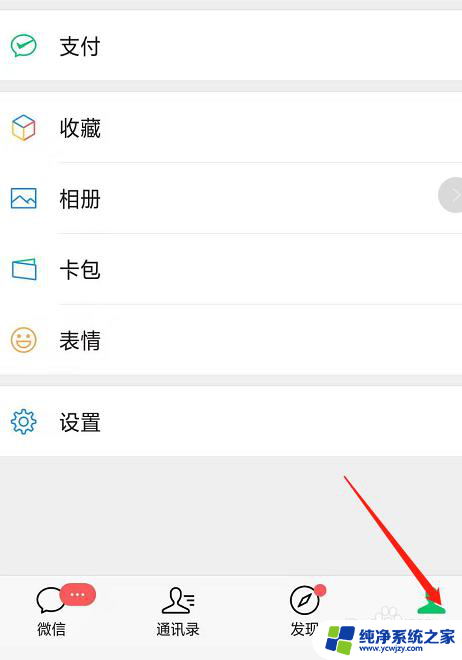
2.操作完上一步后进入之后,点击“设置”。在设置界面,选择“新消息提醒”。如下图
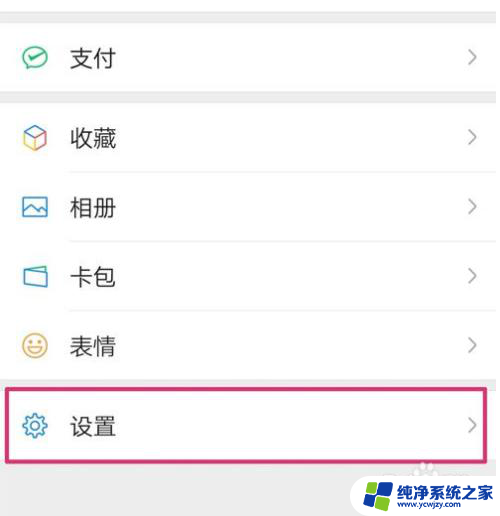
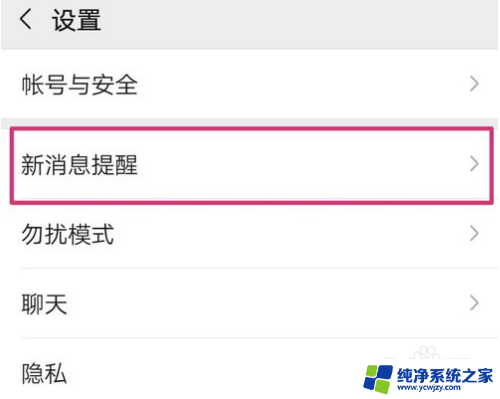
3.进入之后,先保证打开“接收新消息通知”和“接收语音和视频通话邀请通知”。
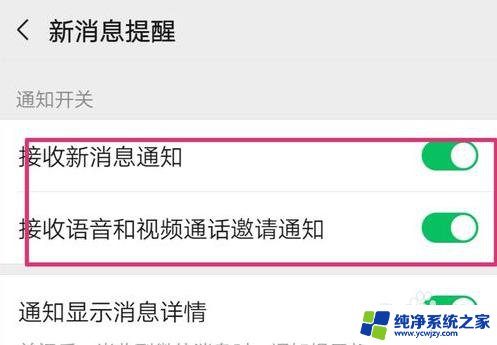
4.然后点击下方的“新消息系统通知”,进入设置界面,选择“铃声”。如下图所示
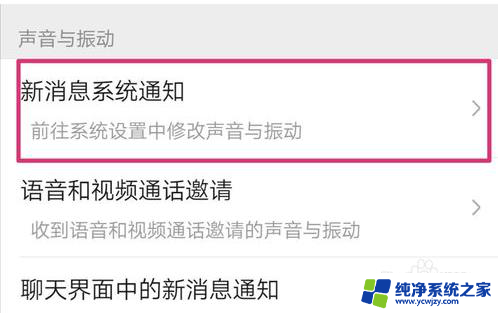
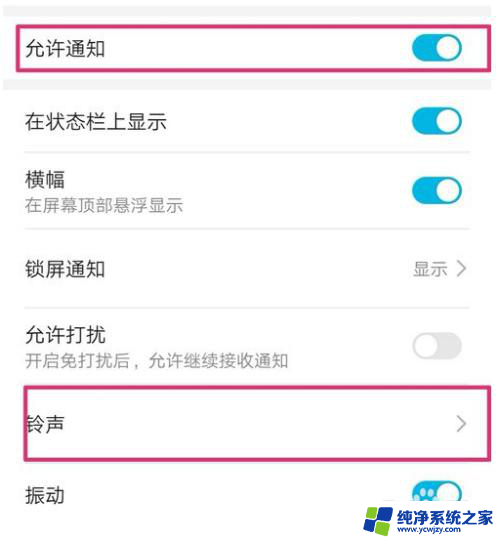
5.可以选择系统自带的铃声,也可以点击“选择音乐作为铃声”设置喜欢的音乐。
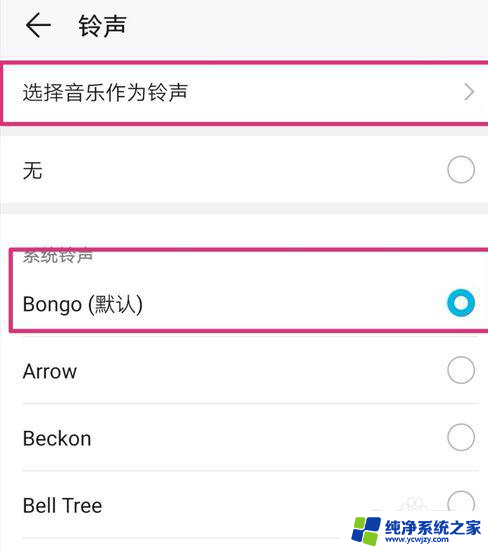
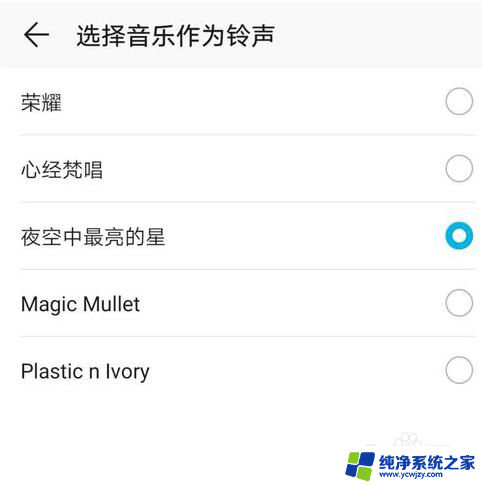
6.设置完成后,返回“新消息提醒”界面。在下方根据需要设置“语音和视频通话邀请”和“聊天界面中的新消息通知”。这两个都是单独可以设置的,需要哪个就设置哪个,不需要提醒的就关掉。设置完成后,就可以试着发消息或进行视频
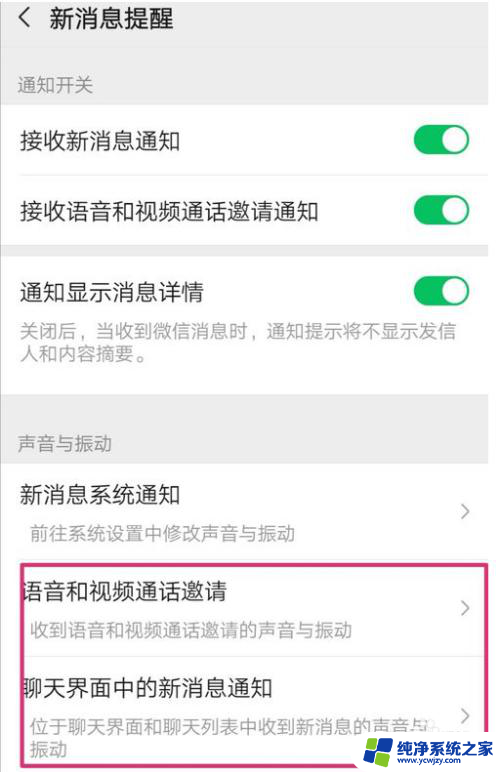
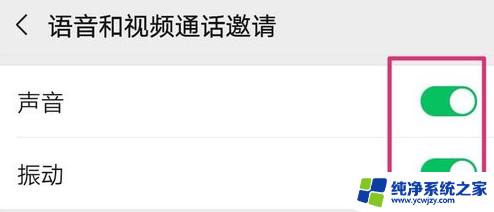
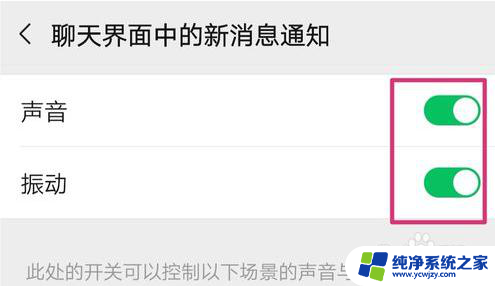
以上就是设置微信铃声的全部内容,如果遇到此类情况,请根据本文提供的步骤进行解决,操作简单快捷,一步到位。